(儂儞僩偼俈係俫俠丄俠俵俷俽側傫偩偗偳乧乯
乵戞俇俉俉夞乶
仠嵞傃丄儊乕僇乕惢偺僷僜僐儞両
嶐擔偼儂乕儉儁乕僕偺峏怴偑偱偒傑偣傫偱偟偨丅
壗傪傗偭偰偍偭偨偐偲尵偄傑偡偲乧丅
乵戞俇俈俈夞乶偱偍榖傪偄偨偟傑偟偨桭恖偺惻棟巑偝傫偺偲偙傠偵峴偭偰偍偭偨偺偱偡丅
偁傫側偙偲偑偁偭偨偙偲偱傕偁傝傑偡偐傜丄偲偵偐偔壗偑側傫偱傕慡晹偺僷僜僐儞偺僶僢僋傾僢僾傪偟偰偍偐側偔偪傖偩傔偩丄偲斵偵偟偮偙偔偣傑傝傑偟偰乮傑偨傑偨倂倝値倓倧倵倱偺僙僢僩傾僢僾偐傜偮偒偁偄傪偝偣傜傟傞偺偼偨傑傝傑偣傫偐傜乯丄偦傟偱嶐擔偼栭偵側偭偰斵偺巇帠偑廔傢傝傑偟偰偐傜丄僶僢僋傾僢僾傪偲傝偵偱偐偗偨偺偱偁傝傑偡偑丅
乵戞俇俇侾夞乶偱偛徯夘偄偨偟傑偟偨俵倎倶倲倧倰丂俵倎倶俛倢倎倱倲丂俆傪巊偭偰僶僢僋傾僢僾傪偲傞偮傕傝偱偟偨丅
堦斣岠棪偑偄偄偺偼丄僞乕僎僢僩偺僷僜僐儞偺俠僪儔僀僽偵俵倎倶俛倢倎倱倲丂俆傪僀儞僗僩乕儖偟偰偟傑偭偰丄偦傟傪婲摦偟偰僶僢僋傾僢僾傪偲傞曽朄偱偡丅
偱偡偗傟偳戝帠側巇帠偱巊偭偰偄傞僷僜僐儞偱偁傝傑偡偐傜丄偱偒傞偩偗梋寁側傕偺偼僀儞僗僩乕儖偟側偄偵偙偟偨偙偲偼偁傝傑偣傫丅
偲偄偆偙偲偱丄帪娫偼偐偐傝傑偡偑丄俠俢俼俷俵斉偺俵倎倶俛倢倎倱倲丂俆傪婲摦偟偰僶僢僋傾僢僾傪峴側偆偙偲偵偄偨偟傑偟偨丅
俠俢俼俷俵斉偺俵倎倶俛倢倎倱倲丂俆偼乵戞俇俇俇夞乶偱偛徯夘偄偨偟傑偟偨丅
偲偙傠偑丄俠俢俼俷俵斉偺俵倎倶俛倢倎倱倲丂俆傪俢倁俢僪儔僀僽偵僙僢僩偟偰婲摦偟傑偟偨傜丄側傫偲丄僴乕僪僨傿僗僋偑偁傝傑偣傫両
傫側丄偽偐側両
僶僢僋傾僢僾愭偵偲偄偆偙偲偱倀俽俛愙懕偟傑偟偨僴乕僪僨傿僗僋偼偪傖傫偲擣幆偟偰偄傑偡丅
偟偐偟丄娞怱偺俠僪儔僀僽偑偁傝傑偣傫丅
偦傝傖偁側偄偱偟傚偆傛丅
偙傟偠傖僶僢僋傾僢僾偱偒傑偣傫丅
偄傠偄傠偁傟偙傟妋擣偟偰傒傑偟偨傜丄偳偆傗傜偙偺俶俤俠偺倂倝値倓倧倵倱倃俹僷僜僐儞偼乮偁偊偰婡庬柤偼彂偒傑偣傫乯丄儕僇僶儕僨傿僗僋埲奜偺婲摦僨傿僗僋偵懳偟偰偼俠僪儔僀僽傪尒偊側偔偟偰偄傞丠丠丠
偦偆偲偟偐峫偊傜傟傑偣傫丅
偩偐傜丅
儊乕僇乕惢偺僷僜僐儞側偳巊偆傋偒偱偼側偄偺偩丅
偦偆尵偄傑偟偨傜丄斵偺惻棟巑偝傑偑尵偄傑偟偨丅
乽偦傟丅偍慜偑擺擖偟偨傗偮偠傖側偄偺偐乿
偆偆丅尵偊偰傞丅妋偐偵丅
乽偦偆丅巆擮偩偑丅偦偺捠傝偩丅夁偪偼慺捈偵擣傔傞丅偩偐傜丄偙偺師偐傜偼傗偭傁傝拞擔揹岺惢僷僜僐儞傪巊偭偰偔傟乿
寢嬊俵倎倶俛倢倎倱倲丂俆傪俠俢俼俷俵偐傜婲摦偡傞偙偲偼掹傔偰丄奺僷僜僐儞偺侾戜偛偲偵俵倎倶俛倢倎倱倲丂俆傪僀儞僗僩乕儖偟偰丄偦傟偱僶僢僋傾僢僾傪偲傝傑偟偨丅
偍偐偘偱偨偭傉傝帪娫偑偐偐偭偰偟傑偄傑偟偨偺偱丄偦傟偱嶐擔偼儂乕儉儁乕僕偺峏怴偑偱偒傑偣傫偱偟偨丅
巹偼儊乕僇乕惢偺僷僜僐儞偼崱夞偺俶俤俠偺傕偺偲丄偦傟埲奜偼俢俤俴俴偟偐偝傢偭偨偙偲偑柍偄偺偱偡偑丄俢俤俴俴偼偙傫側偍偐偟側嵶岺偵偼側偭偰偍傝傑偣傫偱偟偨丅
偦傝傖偁儊乕僇乕偲偟偰偺撈帺偺峫偊偑偁傞偺偱偟傚偆偗傟偳丄俹俠乛俙俿屳姺偁傞偄偼俢俷俽乛倁偲偄偆昗弨揑側婯奿偼偦偙偦偙庣偭偰偄偨偩偒偨偄偲巚偄傑偡偹偊丅
傕偭偲傕堦偐傜廫傑偱壠揹検斕揦擟偣偺堦斒徚旓幰偵偲偭偰偼俹俠乛俙俿屳姺傕俛俬俷俽傕柍墢偺懚嵼側偺偱偟傚偆偐傜丄妋偐偵儊乕僇乕偵偲偭偰傕丄偦傫側傕偺偼偳乕偱傕傛偄丄偲偄偆偙偲側偺偐傕偟傟傑偣傫偑丅
仠俹俠働乕僗偑擖壸偟傑偟偨
俹俠働乕僗偑傗偭偲撏偒傑偟偨丅
噴儕儞僋僗僀儞僞乕僫僔儑僫儖偺俿俲亅俋俀侽偱偡丅

偙偺働乕僗傕儊乕僇乕偐傜偺捈巇擖傟偱偡丅
奜尒偼側偐側偐偵偄偄姶偠偱偡丅
側傫偨偭偰儘乕僐僗僩偱偡丅
報徾偼丠
偐丄寉偄丅
旕忢偵寉偄偱偡丅
憡摉偵斅嬥偑敄偄偺偱偁傝傑偟傚偆丅
偄傗丅娫堘偄柍偔敄偄偱偡丅
強桳偟偰偍傝傑偡懠偺働乕僗偲斾妑偟偰傒傑偡偲丄妋偐偵岤偝偑堘偄傑偡丅
偦偺暘働乕僗傪帩偪忋偘偨偲偒丄偁傟偭丠偲巚傢偢尵偭偰偟傑偆傎偳丄寉偄姶偠偱偡丅
偙偙偼堄尒偺暘偐傟傞偲偙傠偱偟傚偆偗傟偳丅
偱傕丄崱傑偱偺僋僜廳偨偄働乕僗偵偼偄偝偝偐偆傫偞傝偟偰偍傝傑偟偨偐傜丄巹偲偟偰偼偙傟偼偐偊偭偰傛偄偲巚偄傑偡偹丅
偄偔傜働乕僗偑婃忎偵偱偒偰偄偨偲偟偰傕丄徴寕傪壛偊偨傝偟偨傜丄僴乕僪僨傿僗僋傕俢倁俢僪儔僀僽傕柍帠偱偼嵪傑側偄偺偱偡偐傜丄偦傟側傜働乕僗傕寉偔偰傛偄偺偱偼偁傝傑偣傫偐丅
仠偝偭偦偔摦嶌僥僗僩偱偡
側偵偼偲傕偁傟丄傑偢偼摦嶌妋擣偱偡丅
偲傝偁偊偢丄僶儔僢僋偱僥僗僩偱偡丅

儅僓乕儃乕僪偵俠俹倀偲儊儌儕傪幚憰偟偰丄偦傟偵揹尮偲僴乕僪僨傿僗僋丄俢倁俢僪儔僀僽丄僉乕儃乕僪丄儅僂僗丄僨傿僗僾儗僀傪愙懕偡傟偽僗僞儞僶僀俷俲偱偡丅
倂倝値倓倧倵倱俈僙僢僩傾僢僾僨傿僗僋傪俢倁俢僪儔僀僽偵擖傟偰偝偭偦偔婲摦偝偣偰傒傑偟偨丅
偍偍丅柍帠婲摦偄偨偟傑偟偨乮偠偮偼丄栤戣偁傝偩偭偨偺偱偡偗傟偳乯丅
仠倂倝値倓倧倵倱俈偑柍帠棫偪偁偑傝傑偟偨
倂倝値倓倧倵倱俈偑棫偪忋偑傝傑偟偨丅僥僗僩俷俲偱偡丅

仠倂倝値倓倧倵倱俈僙僢僩傾僢僾僨傿僗僋偑僴儞僌傾僢僾丠
忋偺幨恀偵偁傝傑偡傛偆偵丄寢壥揑偵偼栤戣柍偔倂倝値倓倧倵倱俈偑婲摦偟偨偺偱偡偑丄幚偼嵟弶偵摦嶌僥僗僩偵偲傝偐偐偭偨偲偒偵丄巚傢偸帠懺偵憳嬾偟偰偟傑偭偨偺偱偡乮傑偁丄傎傫偲偆偵怱憻偵埆偄恖惗偱偡乯丅
傑偢偼倂倝値倓倧倵倱俈僙僢僩傾僢僾僨傿僗僋偱婲摦偟偰傒傑偟偨傜丄嵟弶偼弴挷偵僗僞乕僩偟偨偺偱偁傝傑偡偑丅
搑拞偱丄偲偄偄傑偡偐丄嵟弶偺擔杮岅傗傜僉乕儃乕僪傗傜偺慖戰夋柺乮傂偲偮慜偺幨恀偺夋柺乯偑偄偔傜懸偭偰傕昞帵偝傟傑偣傫丅
傓傓丅偝偰偼俢倁俢僪儔僀僽偺晄挷偐丠
偍傕傢偢娋丅
忕択偠傖偁側偄傛偍丅
傑偝偐儅僓乕儃乕僪偠傖偁側偄偱偟傚偆偹偊乧丅
乧両
偆丠儅僓乕儃乕僪丠
偍偍丅傂傚偭偲偟偨傜丅
仠尨場偼側傫偲俥俢俢偱偁傝傑偟偨
偄傑偳偒偺倂倝値倓倧倵倱僷僜僐儞偱偁傝傑偡偐傜丄僉僢僩偵偼俥俢俢乮僼儘僢僺乕僨傿僗僋僪儔僀僽乯偼娷傑傟偰偍傝傑偣傫丅
偟偐偟儗僈僔乕側僣乕儖側偳偱偼僼儘僢僺乕僨傿僗僋偱婲摦偡傞傕偺偑偁偭偰丄偲偒偲偟偰偦偺傛偆側僣乕儖傪巊偄偨偄偙偲偑偁傝傑偡丅
偦偺傛偆側偲偒偺偨傔偵丄儅僓乕儃乕僪忋偵俥俢俢僐僱僋僞偑幚憰偝傟偰偄傞傕偺偑梸偟偄丄偲峫偊偨偙偲傕偁偭偰俧俁侾俵亄傪慖戰偟偨偺偱偟偨丅
傂傚偭偲偡傞偲丄偦偺俥俢俢傪憑偟偵偄偭偰丄偦偙偱僴儞僌傾僢僾偟偰偄傞偺偱偼偁傞傑偄偐丠
偆傓傓丅
幚偼倂倝値倓倧倵倱俈偺俁俀倐倝倲斉偲俇係倐倝倲斉偺僨儏傾儖僽乕僩巇條偵巇棫偰忋偘偨倂倝値倓倧倵倱俈戞侾崋婡偼丄倂倝値倓倧倵倱俈偺倀俽俛摦嶌妋擣偺偨傔丄偲傝偁偊偢側傫偱傕傛偄偐傜偱偭偪忋偘偰偟傑偍偆偲偄偆偙偲偱丄揔摉側儅僓乕儃乕僪傪擖庤偟偰丄偦偙偵僙僢僩傾僢僾偟偨傕偺偱偟偨丅
偦偺儅僓乕儃乕僪偵偼俥俢俢僐僱僋僞偼偮偄偰偍傝傑偣傫丅
偮傑傝儅僓乕儃乕僪偲偟偰偼丄偼側偐傜俥俢俢偼偁傝傑偣傫傛丄偲尵偭偰偄傞傢偗偱偡丅
偦傟偱倂倝値倓倧倵倱俈偺僙僢僩傾僢僾傕偡傫側傝偲偄偭偨偺偱偼側偄偐丄偲偄偆偙偲偵婥偑晅偒傑偟偨丅
側傜偽丄傂傚偭偲偡傞偲乧丅
俼俷俵丂俛俬俷俽傪妋擣偟偰傒傑偟偨丅
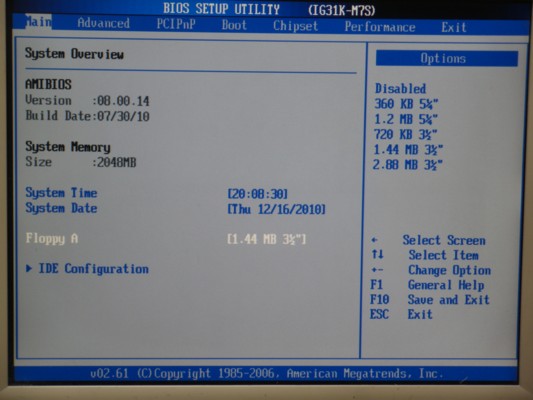
揹尮俷俶傑偨偼儕僙僢僩捈屻偵乵俢倕倢倕倲倕乶僉乕傪墴偟傑偡偲俛俬俷俽僙僢僩傾僢僾夋柺偑奐偒傑偡丅
俥倢倧倫倫倷丂俙傪慖戰偟偰乵俤値倲倕倰乶僉乕傪墴偟傑偡丅
俷倫倲倝倧値倱偑昞帵偝傟傑偡丅
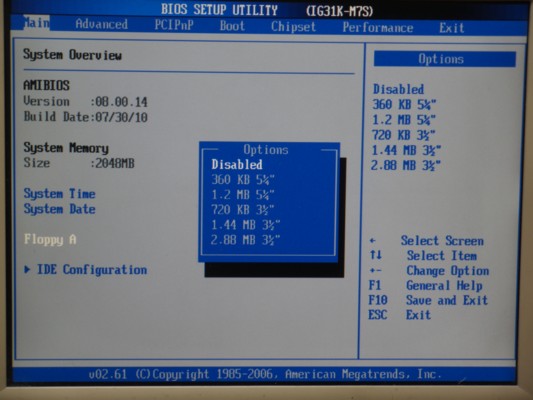
俢倝倱倎倐倢倕倓傪慖戰偟偰乵俤値倲倕倰乶僉乕傪墴偟傑偡丅
俥倢倧倫倫倷丂俙偑乵俢倝倱倎倐倢倕倓乶偵側傝傑偟偨丅
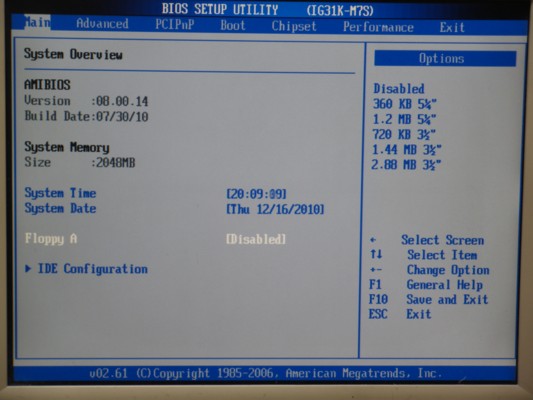
嵟屻偵曄峏撪梕傪俽俙倁俤偟偰俤倃俬俿偟傑偡丅
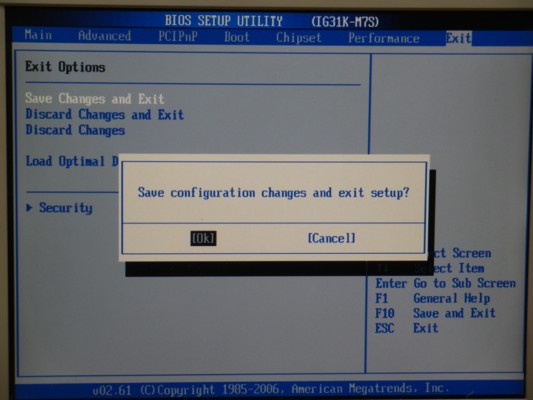
偦偺傛偆偵偟偰偐傜丄倂倝値倓倧倵倱俈僙僢僩傾僢僾僨傿僗僋偱婲摦偟傑偟偨傜丄崱搙偼搑拞偱僴儞僌傾僢僾偣偢偵偡傫側傝偲婲摦偄偨偟傑偟偨丅傗傟傗傟偱偡丅
偁丅慻棫僉僢僩偺壙奿偱偡偗傟偳丄杮擔偼傑偨帪娫偑柍偔側偭偰偟傑偄傑偟偨丅
怽偟栿偁傝傑偣傫丅
傑偩偪傚偭偲柪偭偰偄傞傕偺偱偡偐傜乧丅
師夞傑偱偵偼壗偲偐暊傪偔偔傝傑偟偰丄敪昞偱偒傞傛偆偵偟偨偄偲巚偄傑偡乧丅
俀侽侾侽丏侾俀丏侾俇倳倫倢倧倎倓
慜傊
師傊
儂乕儉儁乕僕僩僢僾傊栠傞